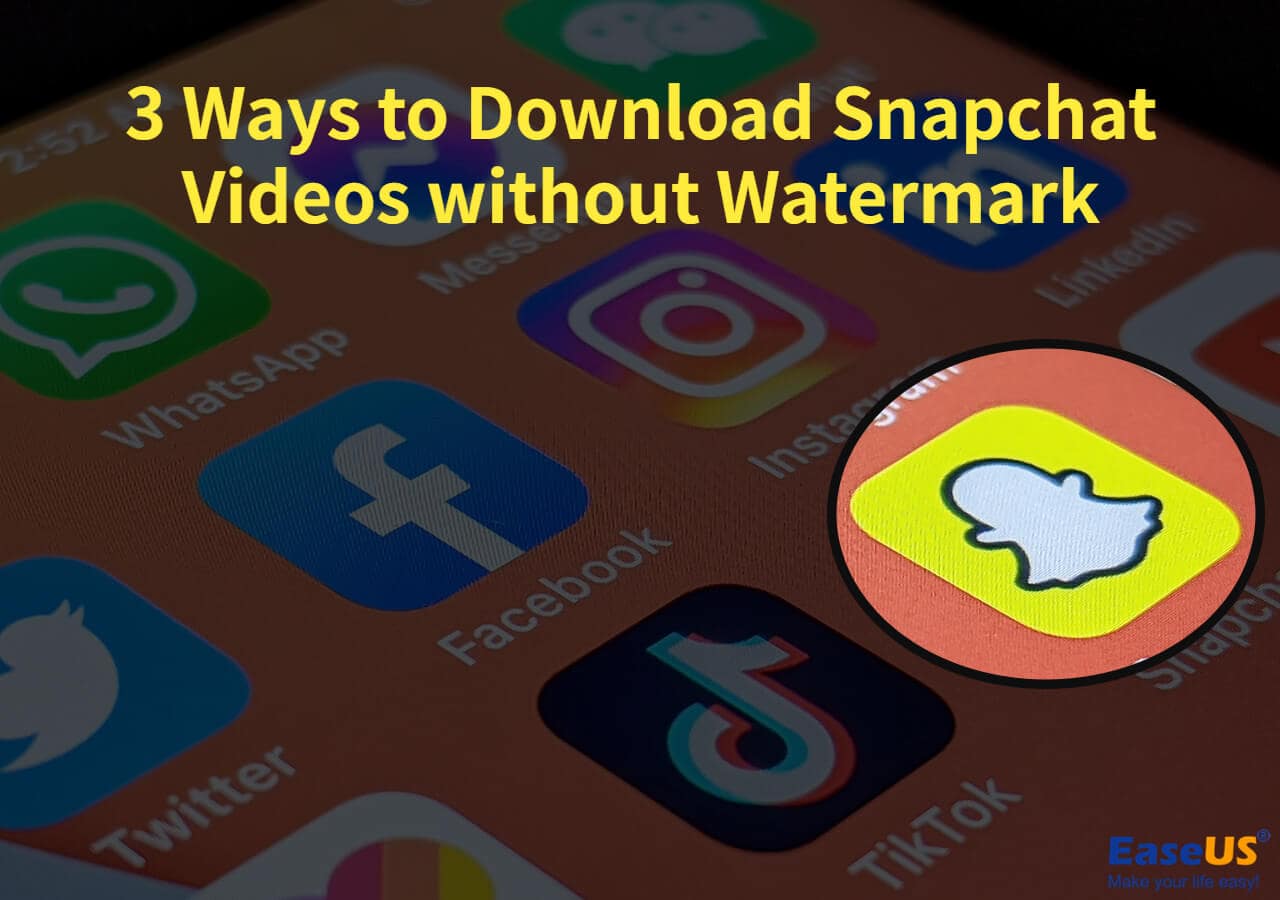文章內容
Streamable 是最好的影片託管和分享網站之一。您可以在這裡託管您的影片並在互聯網上分發它們。然而,如果您使用免費版本,您的影片將在 3 個月後被刪除。因此,無論您是上傳者還是影片觀看者,都需要下載可串流的影片並將其保存在本地儲存中。透過這種方式,您可以隨時存取您上傳或喜歡的 Streamabe 影片。
第 1 部分:什麼是 Streamable
Streamable 是一個影片託管和分享網站,可讓您立即上傳和分享影片。 Streamable 為您提供了多種有用的工具來上傳、旋轉、靜音、修剪、裁剪、壓縮和嵌入影片。這是使用編輯選項串流影片的最簡單方法之一。
而 Streamable 僅當您是免費用戶時才會將影片儲存三個月。如果您已將許多影片上傳到 Streamable,則需要在刪除或升級到專業版之前下載它們。
第 2 部分:下載串流影片的 3 種方法 [包括大量下載]
如果您使用的是免費版本的 Streamable 並且需要下載所有 Streamable 影片,您可以透過多種方式從 Streamable 取得影片。我們將一一談論它們。如果您想保存互聯網上的任何 Streamable,您可以應用前兩種方法來完成此任務。
#1. EaseUS影片下載軟體
EaseUS Video Downloader 是一款串流下載軟體,只需單擊即可將任何串流影片儲存到您的 PC。 PC 影片下載軟體可將 Streamable 影片連結轉換為影片。您會喜歡的另一個功能是該工具可以批量下載可串流的影片。當您想要下載大量可串流影片時,該功能非常必要。
EaseUS Video Download 的更多功能
- 從 1,000 多個網站下載高達 8K 的高解析度影片
- 支援批量下載影片和音訊
- 以影片或音訊格式下載整個 YouTube 播放清單或頻道
- 將影片轉換為 MP3
- 從音樂網站下載歌曲
- 從網站下載嵌入影片
請查看以下內容,以了解如何使用 EaseUS Video Downloader 下載串流影片。
步驟 1. 在您的 PC 上啟動 EaseUS Video Downloader。將可串流的影片複製並貼上到搜尋欄中。

步驟 2. 等待 URL 加載,然後按下載按鈕,下載將立即開始。

步驟 3. 然後在「下載軟體」部分等待下載完成,並在「完成」標籤中檢查下載的影片。

免責聲明:任何出於商業目的下載受版權保護的內容的嘗試都是非法的。在保存影片之前,您最好檢查來源是否受版權保護。
如果您想下載多個Streamable影片,可以使用批量下載功能。流程如下。
步驟 1. 點選「新增網址」新增多個影片網址(最多50個網址)。
步驟 2. 等待軟體解析這些URL,然後按一下「確認」開始下載。
步驟 3. 下載完成後,您可以在下載資料夾中查看下載的Streamable影片。
只需三個步驟,您就可以一次從 Streamable 抓取 50 個影片,這將使您無需再次重複相同的過程。在下載過程中,您可以在電腦上自由執行任何其他操作。
#2. 線上串流影片下載軟體
我們還發現了一些專用的線上串流影片下載軟體。線上串流影片下載軟體可協助您以類似的方法從網路中儲存串流影片。然而,幾乎所有線上Streameable下載軟體都缺乏大量下載,並且頁面上包含廣告。如果您只想捕獲一兩個 Streamable 影片,您可以嘗試在線 Streamable 下載軟體。
我們選擇了一款乾淨的 Streamable 影片下載軟體,並將向您展示如何使用它來保存影片。
步驟 1. 在瀏覽器中開啟streamabledl.com 。
步驟 2. 將 Streamable 影片 URL 複製並貼上到線上下載軟體的搜尋列中。點擊“開始”繼續。
步驟 3. 在結果頁面上,按一下「下載」和「儲存」將影片儲存到您的PC。下載完成後可以查看。
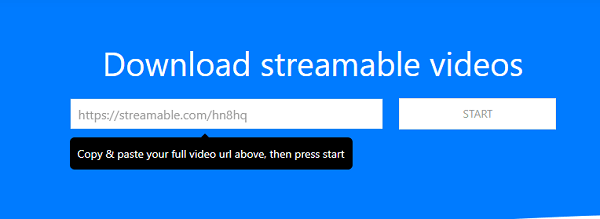
#3. 官方下載選項
如果您是 Streamable 用戶並且想要下載您之前上傳的影片。您可以使用為您的影片提供的下載選項。但需將影片逐一下載,重複操作。我們在網路上發現了這樣的投訴。如果您有大量影片要下載,請嘗試第一個選項 EaseUS Video Downloader。
步驟 1. 造訪 Streamable,您將看到您上傳的所有影片都列在一頁上。
步驟 2. 找到您要儲存的影片,點擊“更多”>“下載連結”>“下載”,選擇電腦上的下載資料夾,然後點擊“儲存”下載串流影片。
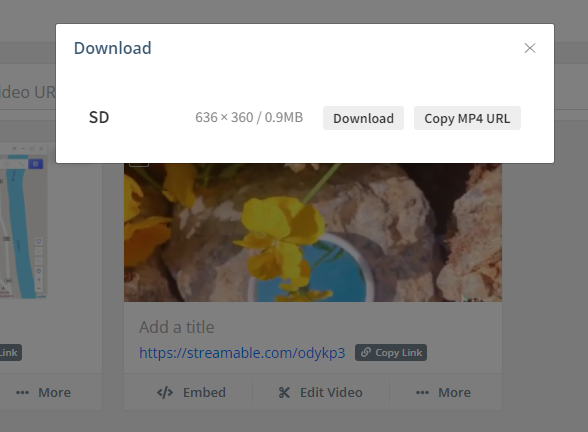
透過這兩個步驟,您就可以下載自己的 Streamable 影片。如果您想下載更多內容,請重複此過程或嘗試大量串流影片下載軟體。
額外提示:不要浪費時間使用擴充串流下載軟體
當您搜尋串流影片下載軟體時,您可能會找到一些下載軟體擴充功能。我們找到了一款適用於 Firefox 的 Streamable 下載軟體擴充功能。但當你嘗試時,這個過程就會像真正有效一樣繼續進行。但點擊下載按鈕後,您無法從 Streamable 下載影片。盡量避免安裝此類擴展,並記得在嘗試之前檢查評論。
總結
我們看到 Streamable 上託管的影片數量不斷增加。如果上傳者不維護其專業帳戶,這些託管影片將很容易被刪除。您可以使用本文中的方法來獲取您喜歡的串流媒體影片,以避免將來無法訪問它。